So richten Sie Web Disk unter Windows 8 ein
Web Disk Mit dem Dienstprogramm können Sie die Dateien auf Ihrem Server in mehreren Arten von Schnittstellen verwalten, z. B. auf Computern, Mobilgeräten usw. Dieses Tutorial zeigt Ihnen, wie Sie Web Disk konfigurieren auf Windows 8 :1. Melden Sie sich bei Ihrem cPanel an , navigieren Sie zu den Dateien Abschnitt und klicken Sie auf Web Disk :
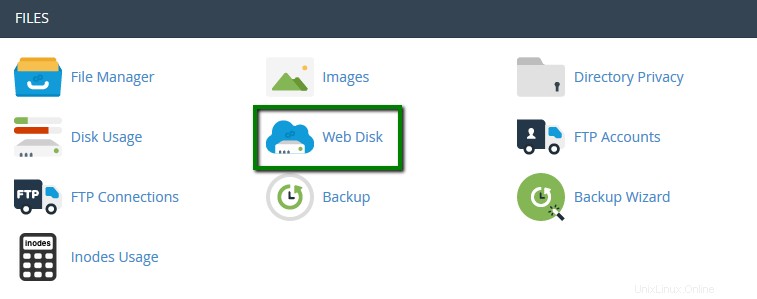
2. Standardmäßig erstellt das System ein Web Disk-Konto für Ihr cPanel-Konto. Um darauf zuzugreifen, klicken Sie auf Access Web Disk Schaltfläche:
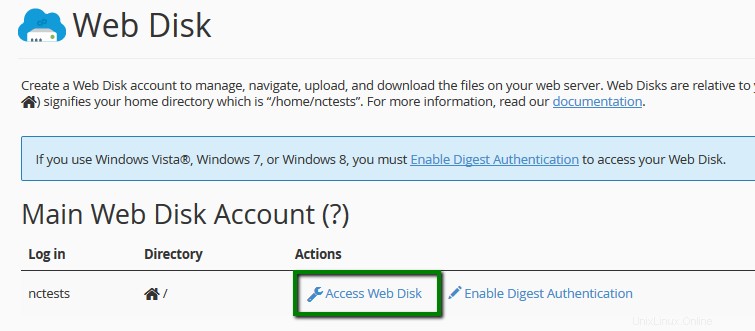
Wenn Sie ein Web Disk-Konto für ein bestimmtes Verzeichnis erstellen möchten, müssen Sie können Sie dies im Erstellen eines zusätzlichen Web Disk-Kontos tun Abschnitt:
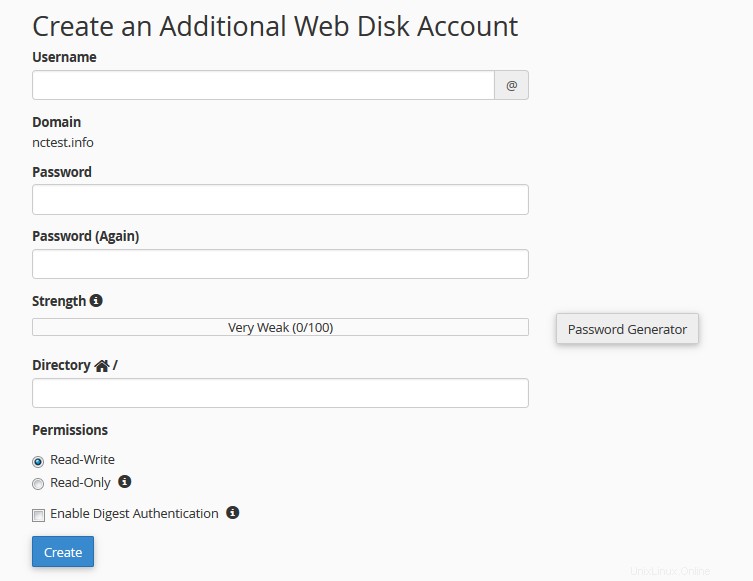
3. Sobald Sie auf das benötigte Konto zugreifen, wählen Sie Windows 8 aus dem entsprechenden Dropdown-Menü:
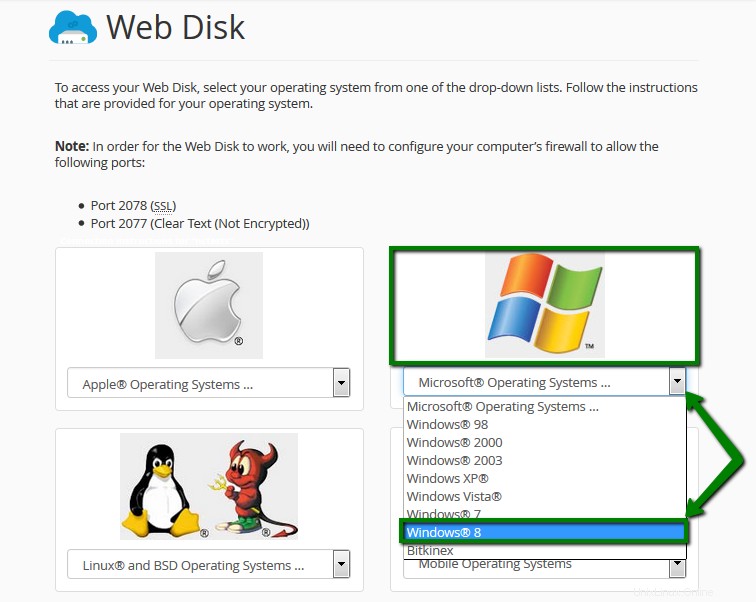
4. Sobald Sie fertig sind, können Sie entweder ein Schnellstartskript herunterladen oder Web Disk auf Ihrem Gerät gemäß den bereitgestellten Schritten manuell konfigurieren. Unter Windows 8 wird empfohlen, mit der manuellen Einrichtung fortzufahren. Hier sind die erforderlichen Schritte:
- Öffnen Sie Computer und klicken Sie auf Netzwerkstandort hinzufügen :
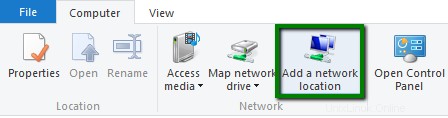
- klicken Sie auf Weiter , und dann wählen Sie einen benutzerdefinierten Netzwerkstandort aus :
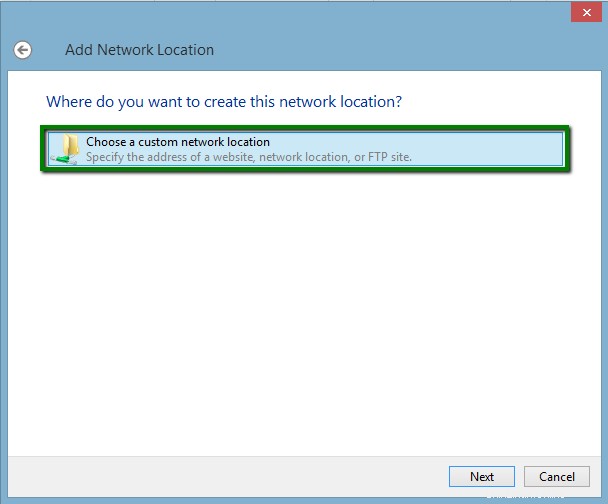
- Fügen Sie die folgende Adresse in das Feld Internet- oder Netzwerkadresse ein:
- klicken Sie auf Weiter :
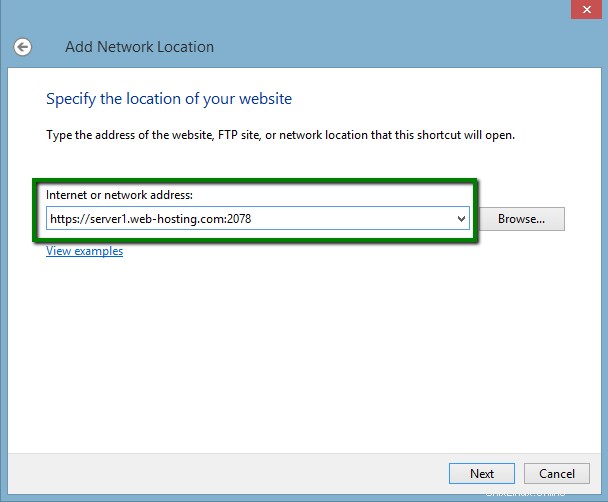
- geben Sie Ihren cPanel-Benutzernamen ein und cPanel-Passwort in die entsprechenden Felder ein und klicken Sie auf OK .
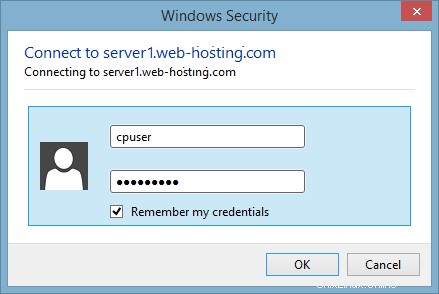
- Sie werden aufgefordert, einen Namen für Ihren Netzwerkstandort einzugeben. Dies kann ein beliebiger geeigneter Name sein, der für Ihr Web Disk-Konto auf Ihrem Gerät angezeigt werden soll. Klicken Sie auf Weiter und dann Fertig stellen .
- gehen Sie zurück zu Computer . Sie finden Ihr Netzlaufwerk hinzugefügt, klicken Sie darauf – die Liste Ihrer Serverdateien und -ordner wird rechts angezeigt.
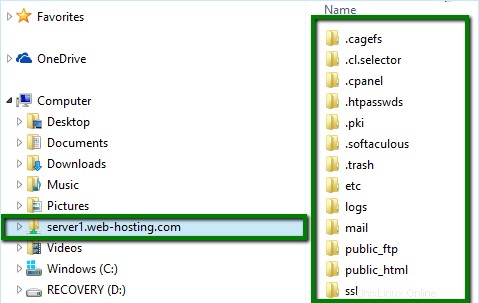
Jetzt ist Ihr Web Disk-Konto unter Windows 8 konfiguriert.
Das war's!
Brauchen Sie Hilfe? Kontaktieren Sie uns über den Helpdesk